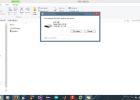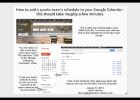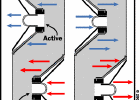Kopiera din i-Tunes PC biblioteket till en ny plats (1 / 2 steg)
Steg 1: Det "Officiella" sättet
Kopia (inte bort från hårddisken)
Öppna iTunes inställningar: Välj Redigera > Inställningar. Klicka på Avancerat. Platsen för din iTunes-mapp visas i iTunes Media mapp plats i dra iTunes-mappen till din externa hårddisk. Detta kan ta en stund om du har en hel del artiklar. När överföringen är klar, kommer att din iTunes bibliotek framgångsrikt kopieras till din externa hårddisk
Att Flytta - per deras "experter" (The Genius skrivbord)
Steg 1: på gång sedan ansluta hårddisken som ska fungera som det nya hemmet för ditt iTunes-bibliotek. Kontrollera att enheten identifieras av datorn och har tillräckligt med utrymme för att hålla din samling. För att mäta storleken på ditt mediebibliotek, öppna iTunes, Välj ett av biblioteken (musik, filmer, TV-program, podcaster, ljudböcker, etc.) i den vänstra rutan, och ta en titt på tal skrivna i mitten längst ner i iTunes-fönstret. Du bör se antalet filer i särskild biblioteket, tillsammans med storleken på biblioteket, mäts i gigabyte. Flytta ditt iTunes-bibliotek betyder flytta alla dina media (ljud och video), så var noga med att kontrollera storleken på var och en av dessa bibliotek att få en korrekt bild av hur mycket utrymme behöver du.
Medan du går igenom din samling, är det inte en dålig idé att göra vissa Vårstädning medan du ändå håller på. Ta bort gamla podcaster och TV visar aldrig plan på att titta på igen kan raka hela gigabyte från biblioteket och timmar av din överföringstid.
Steg 2: definiera en ny plats när du har bekräftat att hårddisken destination är upp till uppgiften av hosting iTunes-biblioteket, är det dags att öppna din iTunes-inställningarna. På en PC hittar du dessa inställningar under menyn Redigera iTunes. För Mac live inställningar under menyn iTunes. Med panelen öppen, klicka på under fliken Avancerat och där det står "iTunes musik broschyren läge" ändra platsen till en önskad mapp på din externa hårddisk.
Steg 3: gör iTunes kopiera nya filer innan du trycker på OK, också se till att alternativet "Kopiera filer till mappen iTunes musik när du lägger till biblioteket" är markerat. Detta säkerställer att nya innehåll du hämta eller reva i iTunes får överföras till den nya platsen. Efter det, du är allt klart till slå till OK.
Steg 4: konsolidera biblioteket när du har ändrat inställningarna, iTunes kan eller kan inte uppmana dig på om du vill ha ditt bibliotek organiserade och flyttade till den nya platsen. Bläddra ner till biblioteket oavsett vad härlig eller förbryllande meddelanden iTunes kastar du efter stänga inställningsfönstret, det enda sättet att verkligen se till biblioteket får överföras till den nya platsen är att gå in i iTunes Arkiv-menyn, och välj "Konsolidera bibliotek" i listan med alternativ. När du ser en framsteg bomma långsamt rör sig långsamt över skärmen som en kopia av dina filer över, vet du att du är i branschen. Detta steg kan ta en stund, så ta en promenad, läsa en bok eller låt iTunes arbeta på överföringen över natten.
Steg 5: bekräfta överföringen vid denna punkt, iTunes-biblioteket har flyttat till sin nya plats på din externa hårddisk. För att kontrollera om iTunes fungerar korrekt och dra din media från den nya platsen, öppna iTunes, Välj en låt och välj Visa Info från Arkiv-menyn. Ett fönster kommer upp som beskriver alla attribut för din musikfil, inklusive platsen för filen.
Kom ihåg, iTunes har inte bort dina gamla filer, det bara kopierat dem till en ny plats. Så länge som din externa hårddisk är ansluten och påslagen, kommer iTunes ihåg att ta ditt bibliotek från den nya platsen. Om din enhet inte är ansluten, standard iTunes tillfälligt till den ursprungliga platsen tills din enhet är ansluten igen.
Steg 6: ta bort gamla filer (valfritt) att hålla ursprungliga iTunes-biblioteket runt som en backup inte är en dålig idé, men de flesta människor är motiverade att flytta till en extern enhet för att frigöra utrymme på datorn. Om du känner dig säker på att hela iTunes-biblioteket har säkert kopierats över till sin nya plats, finns det ingen anledning varför du inte ta bort filer i den ursprungliga mappen.
Normalt är kommer att PC användare finna deras ursprungliga iTunes bibliotek innehåll i denna katalog:
C:\Documents and Settings\ "Användarnamn" \My Documents\My musik musik
Den iTunes bibliotek är standardmappen för Mac-användare:
Users "användarnamn" / musik/iTunes/iTunes musik
Vi rekommenderar naturligtvis att du vara försiktig när du tar bort något från din dator. Det är aldrig en dålig idé att säkerhetskopiera iTunes-biblioteket till CD eller DVD med funktionen "Tillbaka till skiva" i iTunes Arkiv-menyn (som finns i undermenyn bibliotek). För att vara extra försiktig, försök kastar bara ett fåtal filer i taget från den ursprungliga platsen, sedan starta iTunes och kontrollera att de filer du tagit bort fortfarande dyka upp och spelas upp korrekt från den nya platsen.
Vara försiktig med att ta bort filer i iTunes-programmet, tänker du tar bort gamla filer. Det vi pratar om här är att ta bort från filen Windows eller Mac OS-katalog. Också vara säker på att inte ta bort filen "iTunes Library.itl" om du kan hålla till alla låtbetyg och spellistor du har skapat genom åren.
Bottom line, det enda iTunes-innehållet bör du ta bort efter kopiering av din samling är filer i mappen "iTunes Music" på din dator. Andra filer i mappen "iTunes" omger det är alla värda att hålla fast vid.
Steg 7: behandlar data som saknas OK, så du har tagit bort gamla iTunes-biblioteket och din nya biblioteket från den externa hårddisken fungerar bra. Men vad händer när du går för att köra iTunes och din enhet inte är ansluten? Inte panik. iTunes kommer att märka din hårddisk inte är ansluten och leta efter ditt bibliotek i sitt gamla läge. Även om dina gamla filer är borta sedan länge, iTunes vilja inte stryka sin post i filen helt enkelt eftersom det inte finns.
Om du försöker spela upp en av dessa saknade filer i iTunes får du tillfrågad om du vill leta upp filen. Bara säga nej. När din externa enhet är ansluten till din dator och du har återlanserade iTunes, kommer att alla dina filer spela bra.
Under tiden även med enheten kopplas bort, kan du fortfarande använda iTunes att strömma musik och ladda ned nytt innehåll från iTunes store. Kom bara ihåg att använda kommandot "Konsolidera Library" från steg 4 när du har anslutit till din externa disk så att någon ny nedladdning du gjort från enheten får kopieras över till den nya platsen.